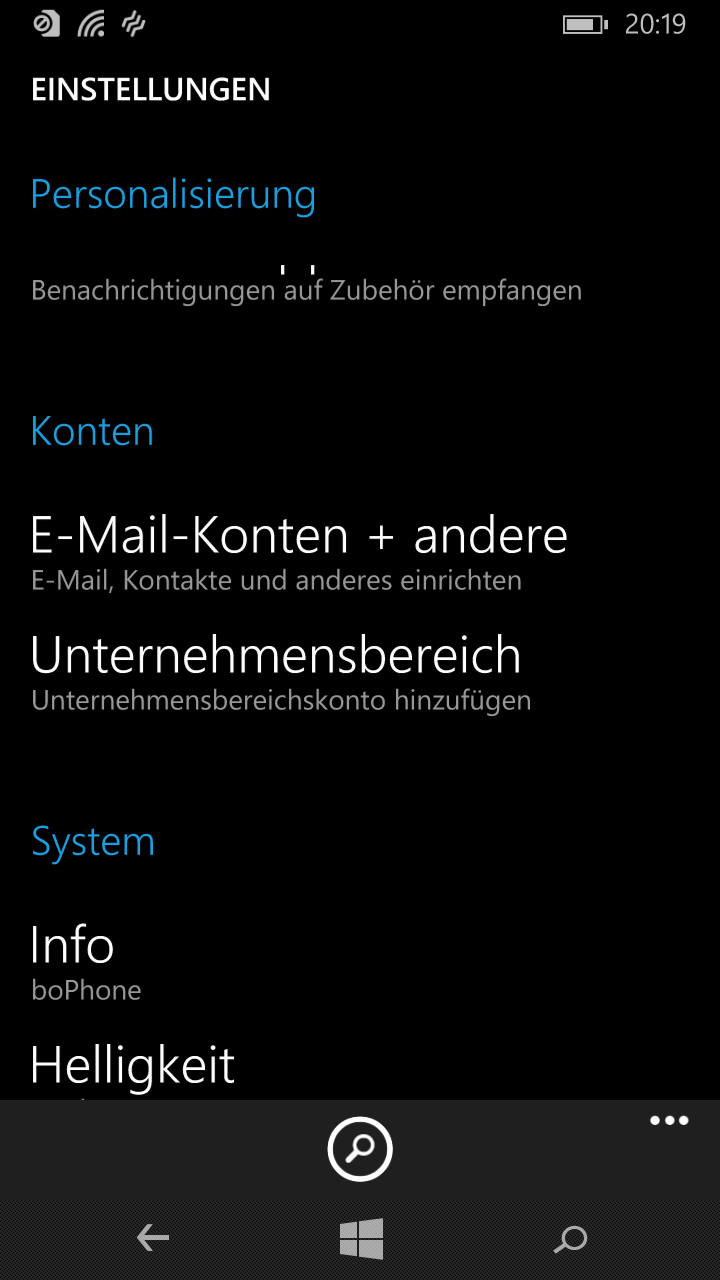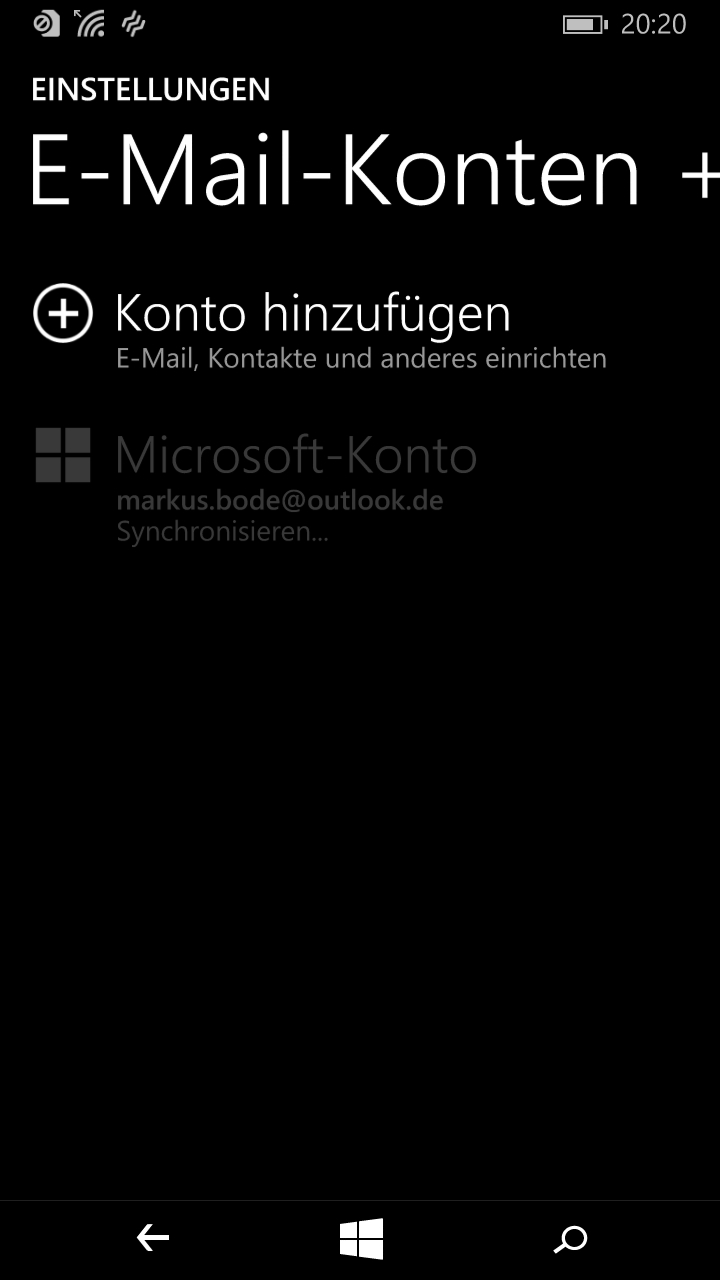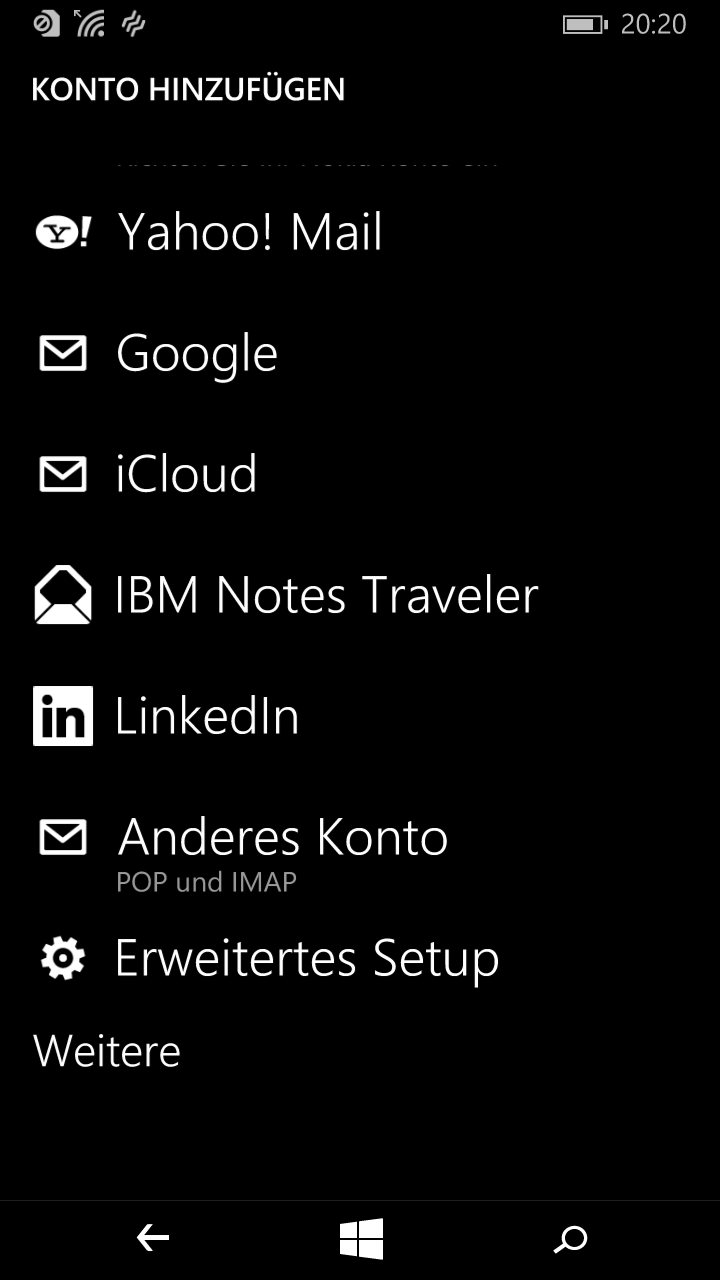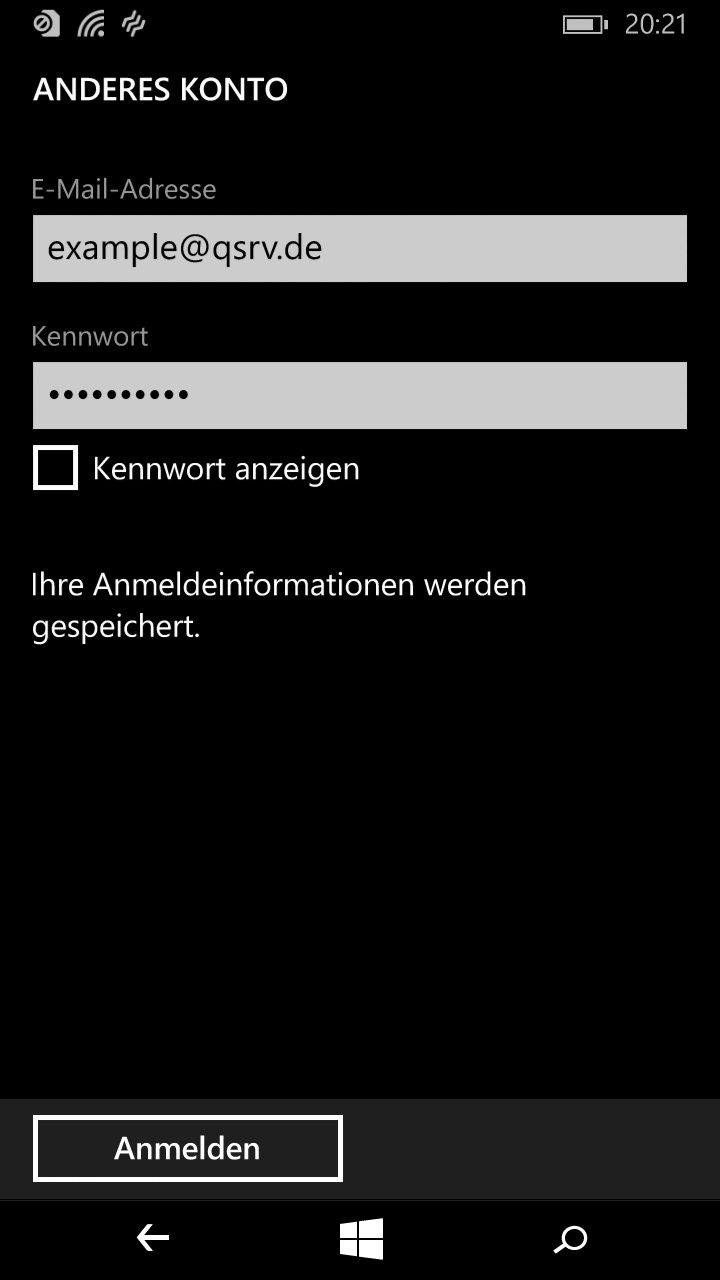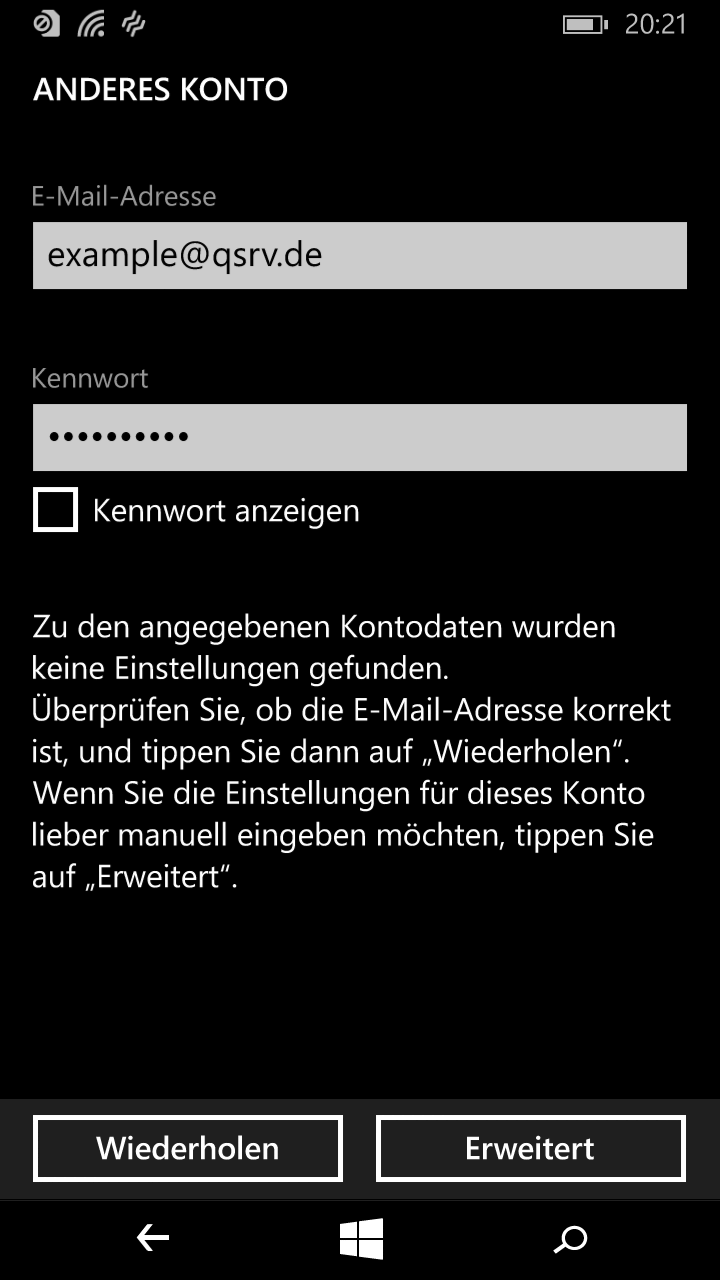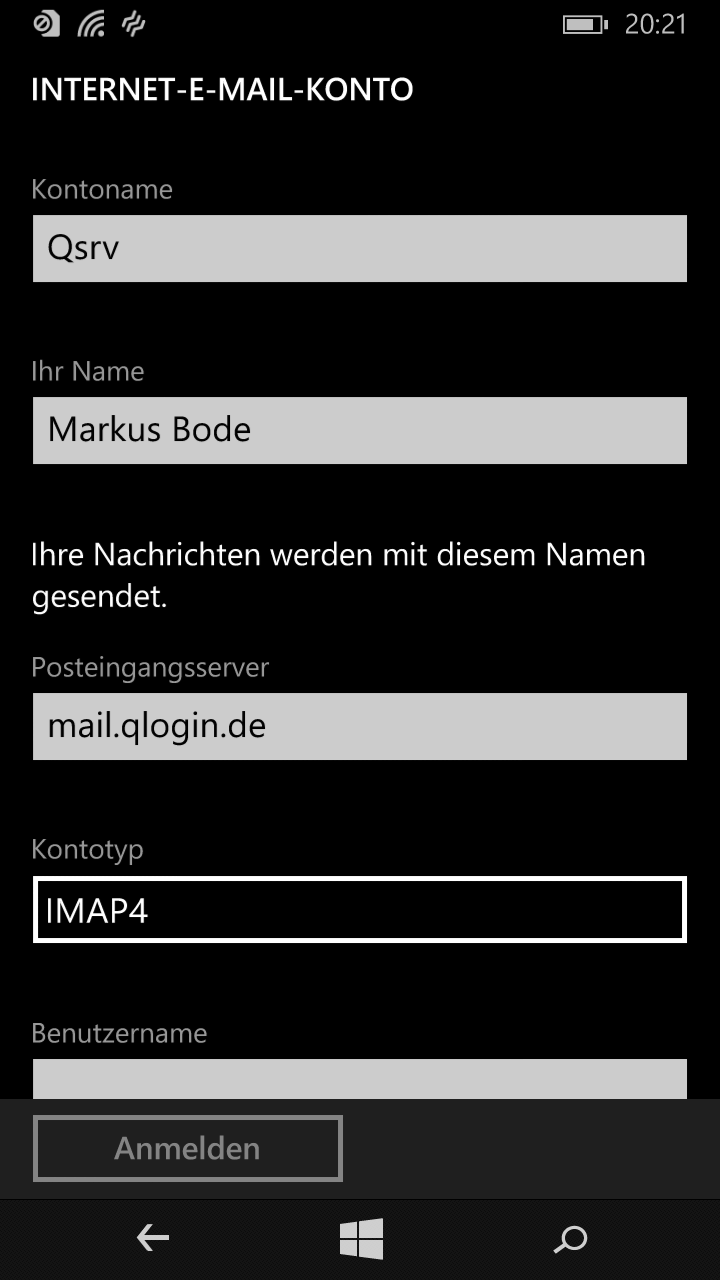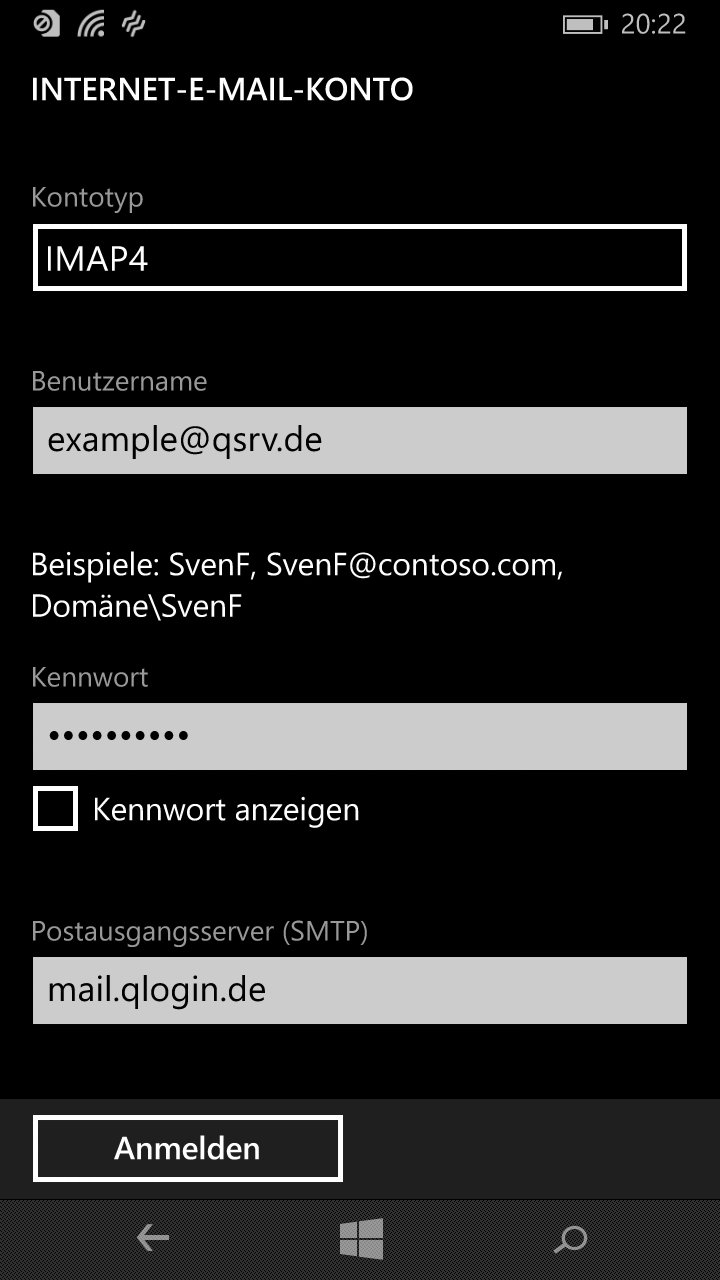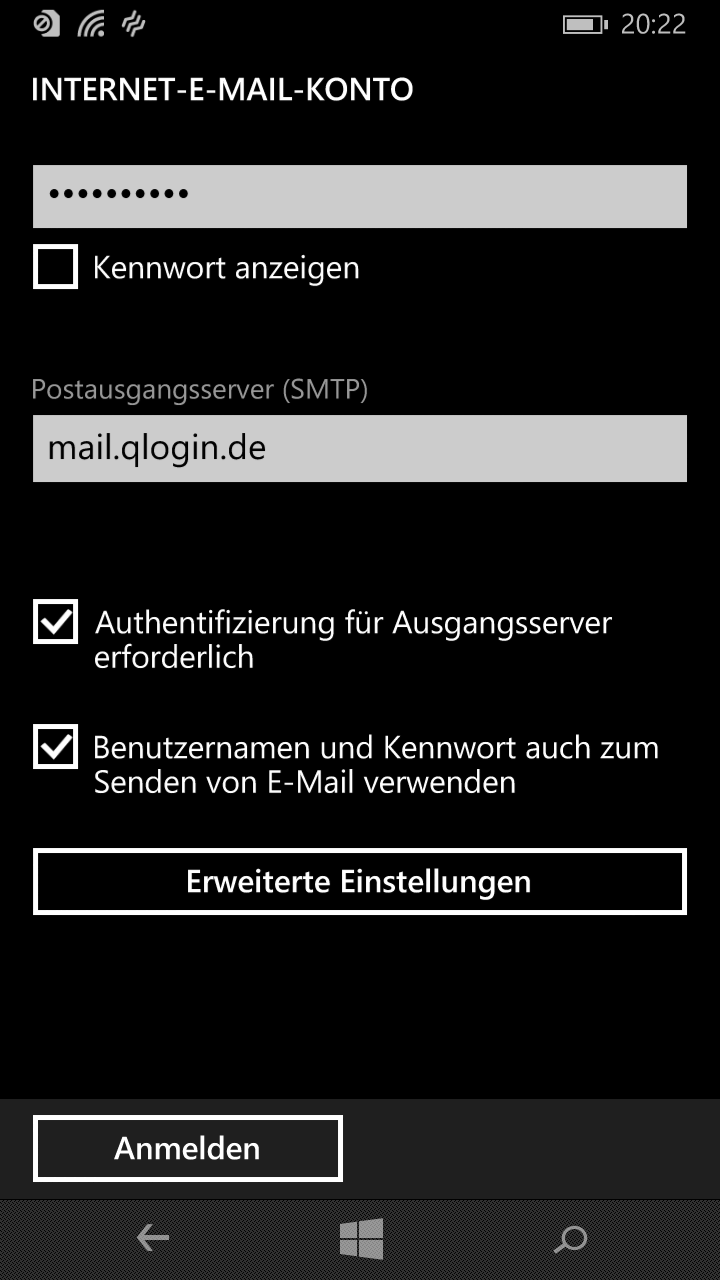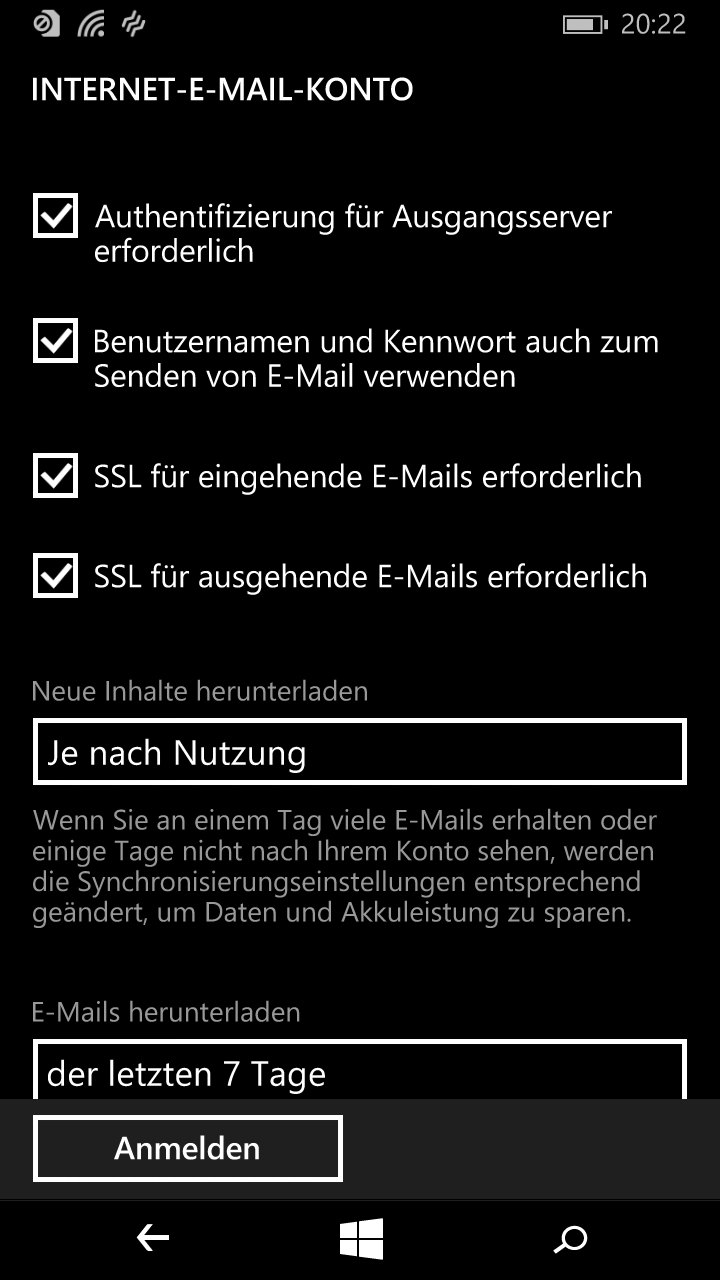Konfiguration vom bocombo Mailcluster unter Windows Phone 9
Öffnen der Einstellungen
Wischen Sie von der rechten zur linken Bildschirmseite, um alle Apps anzuzeigen. Suchen Sie nun "Einstellungen" und öffnen damit die Einstellungen-App.
Suchen Sie nun den Punkt "E-Mail Konten + Andere". Danach erhalten Sie eine Übersicht über Ihre bereits auf dem Phone eingerichteten Mailkonten.
Hinzufügen vom Mailkonto
Gehen Sie auf "Konto hinzufügen" und scrollen nach unten zum Punkt "Anderes Konto - POP und IMAP"
Tragen Sie Ihre Emailadresse und Ihr Passwort ein und tippen auf den Knopf "Anmelden".
Wenn keine passenden Einstellungen automatisch gefunden werden, so gehen Sie nun auf "Erweitert".
Der Kontoname ist frei wählbar, der Posteingangsserver heißt mail.qlogin.de und ist vom Kontotyp "IMAP4". Bei Benutzername tragen Sie erneut Ihrer Mailadresse ein. Der Postausgangsserver lautet auch mail.qlogin.de. Die beiden Haken bei den Authentifizerungsoptionen sind zu setzen.
Über die erweiterten Optionen setzen Sie noch die Haken für SSL.
Mit einem Klick auf "Anmelden" ist das Mail-Konto hinzugefügt und auf dem Smartphone nutzbar.